Инсталиране DLE, пълна стъпка по стъпка ръководство

Здравейте на всички! Моето име е Вячеслав и днес аз ще ви разкажа една история: ". Лекотата на инсталацията професионален уеб базиран на данни LifeEngine скрипт" За дълго време, аз няма да се забави, да вървим:
Готови ли сте да инсталирате!
2. Второто нещо, което трябва - е да се създаде папка проект за Denwer локален сървър и копиране на инсталационните файлове на нашия двигател.
За да направите това, ние се връщаме към сървъра на папка, определени от нас и се търси папка "дом". В него ние ще се създаде папка на проекта ни. Наречете го каквото искате, можете да до "yandex.ru" (както искате, и да го наречете). В моя пример, това ще бъде една папка "тест-DLE". След като създадете папка, не забравяйте да: отидете в нея и да създаде "WWW" папка.
Малко напомня: Ако копирате файлове и папки на двигателя в папката на проекта, сайтът няма да работи. Всички файлове и папки, които искате да копирате на двигателя в "WWW" папката, която сме създали в нашата папка проект. Пътят ще изглежда така: your_server / Начало / Vash_proekt / WWW / Fayly_dvizhka. В случая с моя пример, пътят ще бъде: my_server / Начало / тест-DLE / WWW / Fayly_dvizhka.
Върнете се към разархивирайте го и за двигателя има папка "качване" изглежда. Влизаме в тази папка и да копирате съдържанието му към папка "WWW", която сме създали в нашия проект.
3. Третото нещо, което се нуждаем, е да се създаде база данни за нашия сайт.
Както можете да видите - ние се придържа стриктно към алгоритъма използва сайт за инсталиране на база данни.
За да се създаде база данни, ние трябва:
- Стартирайте помощната програма PhpMyAdmin
- В тази програма, ние изберете "база данни".
- В отворения прозорец ще бъде секция за създаване на база данни.
Да се създаде самата база данни:
- Опитвайки се да карам на "база името" и кликнете върху "Създаване" След това, трябва да бъдем уведомени, че е създаден на базата данни.
Сега можем да продължите с инсталацията на двигателя, да вървим:
В моя случай се оказа:
И след това е случаят с помощника скрипт инсталация:
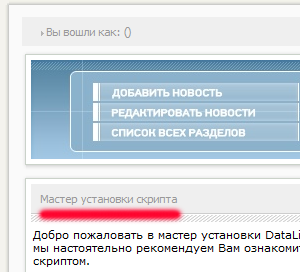
1. Необходимо е да стартирате инсталацията!
2. Прочетете и приемете лицензионното споразумение!
3. Какво следва е въведение към готовият за употреба на скрипта на вашия сървър.
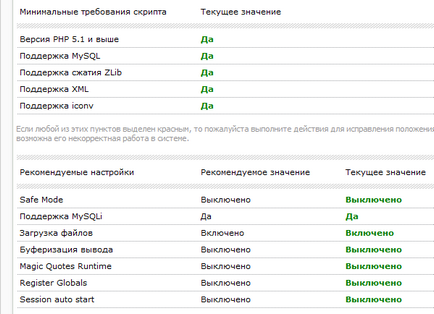
4. Следващият прозорец е една и съща информация и е отговорен за безопасността, а именно: ". Ограничението на достъпа до файловете от трети страни лица скрипт" Свикнали сме да прочетете и натиснете продължи.
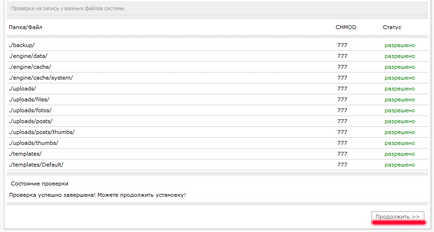
Важно: Тъй като ние се създаде сценария на локален сървър и да използвате този скрипт ще само просто ни. След това тази информация е от особен интерес за нас.
Важно: Ако този скрипт, ние разположен на публичен сървър. сървър, който е на разположение на други потребители в интернет, ние трябва да се извърши, преди да инсталирате определени действия с файлове. Обучението се провежда на архива на скрипта, в "Документация" папка. Аз ще обясня в следващата статия.
5. И сега стигаме до сърцевината! "Конфигуриране на системата." Мисля, че всичко е ясно:
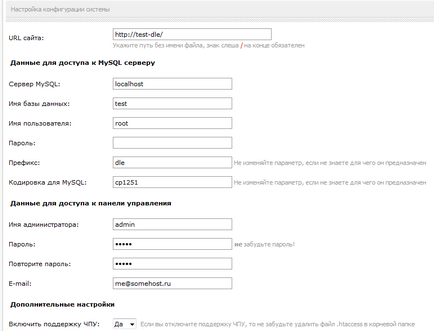
5.2. Име на базата данни - ние определяме нашия измислил име на базата данни, която сме създали наскоро.
5.3. Потребителско име - се отнася до името на потребител за достъп до базата данни. Тъй като ние се създаде локален сървър, няма да се мъчи ли много създаване на индивидуални потребители, като им зададете права за достъп и т.н. Просто искам да знаеш, че има такава polzovatelroot - той има пълен достъп, грубо казано това е супер-потребител, то е по-лесно за базата данни на администратор. Опитвайки се да карам корен име.
5.4. Поле за парола - оставете празно, тъй като за корен MySQL парола от потребителя база данни, не сме искали.
5.5. Line "префикс" и "Encoding." - остави непроменена.
5.6. Е, тогава ние просто трябва да се създаде администратор на сайта ни, които ще имат достъп до администриране на сайта панел.
Това е в общи линии - кликнете върху "Напред". В резултат на това, ние сме с теб като инсталацията завърши, това, което ни казва магьосник DLE инсталация себе си.
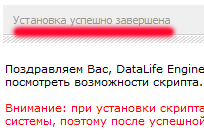
О, да, това е важно, ако инсталирате на публичен сървър. Delete "install.php" файла и изтрийте папката "ъпгрейд".
Сега няколко думи за административния панел: В него можете да видите знаците от този вид:
Сигурност грешка Warning:
/templates/.htaccess файл може да се записва, което е в разрез с политиката за сигурност на скрипта. Задайте 444 CHMOD файл.
Ние не се притеснявайте - защото сме инсталирали нашия скрипт за локален сървър. Този надпис е от решаващо значение, ако инсталирате на публичен сървър. Както Exhibit разрешения за файлове и папки на публичен сървър, ти и аз ще разгледа в следващия урок за създаване на професионален уеб сайт от нулата.
Това е показано в детайли:
1. инсталация локален сървър Denwer.
2. Инсталиране на CMS Datalife търсачки и още много други полезни.
Част 5: Вътрешна оптимизация SEO, вътрешно свързване, perelinkovka в DLE
Ще започна с това, че за оптимизиране на вътрешния SEO сайт не завършва с изготвянето на семантично ядро, заглавие рецепта и описание на. Представете си ситуацията.

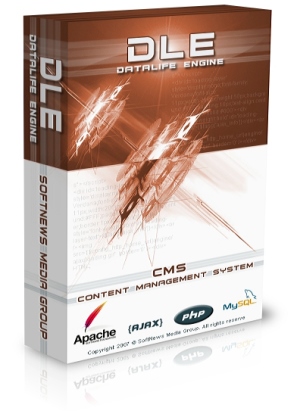
Част 1. Професионален сайт на DLE!
И така! Ако разглеждате тази статия, можете да се предположи, че вашият избор е паднал върху сценария DataLife Engine (наричан просто DLE), добре, или поне да сте.

Urok№4 Създаване на уеб сайт DLE! Правилно, създаден на сайта!
В последния урок, аз ви помолих да прочетете по-подробни характеристики на скриптове и Денвър. Защо? Точно когато става въпрос за мястото на разположение.

